Maya2015怎么使用多边形挤压编辑?
时间:2015-11-01 10:01:55 魔新豆网
Maya2015中进入多边形的编辑很简单。里面的挤压是基础的功能,也是非常重要的。
1、首先准备好需要编辑的模型,最好是做好对称编辑。

2、将鼠标移动到建好的模型上,点击右键进入“面”级别的编辑模式。下面的编辑我们要使用Extrude Face这个命令。
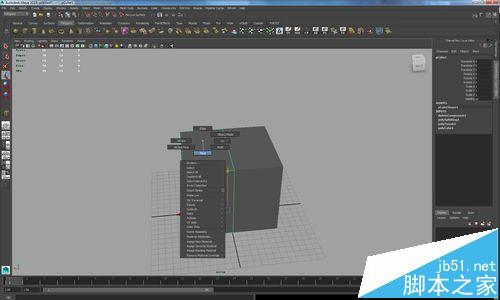
3、根据自己的需要,选中要进行面挤压(Extrude Face)面。可以一次选择多个面。按住shift可以加选。然后按住shift+右键,选择Extrude Face。


4、在执行完Extrude Face命令后会出现一个坐标轴,只要看到这个坐标轴,就代表执行成功了,按照轴向拖动坐标轴,这里拖动一下蓝色的Z轴坐标。就可以拖出挤压好的面了。


5、挤压出来的面,是可以再编辑的。这里进行了缩放,改变了立方体的形状。可以根据自己的需要,随心所欲的挤压面来获得自己想要的模型效果。这里只距离的最基础的图形。


6、如果挤压了对称两边中线的面,挪开两边的模型,会看到中间有自动形成的面,这样如果合并了两边对称的模型,就会造成资源的浪费,同时中线也会变成硬边显示。需要删掉中间多余的面再进行模型的合并。

7、删掉中间多余的面,将刚开移动开的模型坐标归零。必须要常常注意模型的坐标是否有偏移。保持模型作弊X,Y,Z都为0.


8、中间的面删除掉之后,就可以进行模型的合并,把对称的模型合并成一个模型了。合并后的模型如果需要调节,也可以使用MAYA中提供对称工具进行模型的调整,不一定都需要拆开模型进行调整。

注意事项:编辑模型的时候要注意坐标轴是否归零。使用挤压命令的时候很容易误操作,一次挤压多次面,一定要小心的操作。
本文标签:
